Добавляем видео к себе на страницу вконтакте
Войдите в социальную сеть, и перейдите в раздел “Видео”. Он знаком нам по уроку – как делать прямые трансляции в ВК?. Здесь нажмите на кнопку “Добавить видео”.
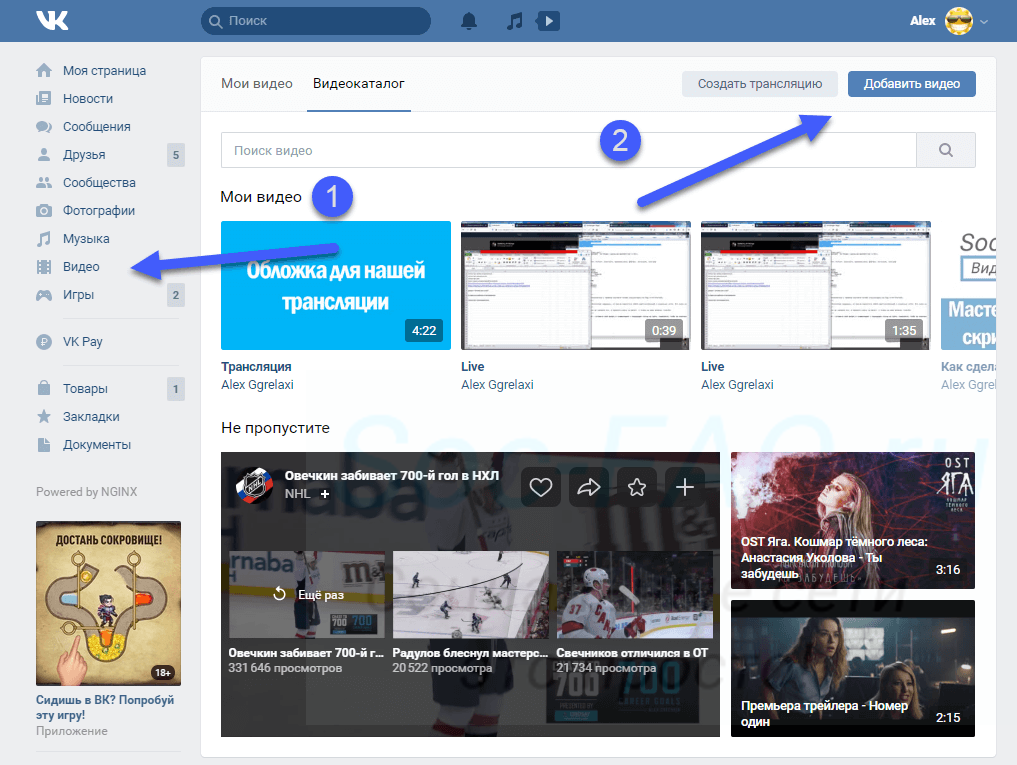
Откроется окно, в котором нужно нажать на кнопку “Выбрать файл”.
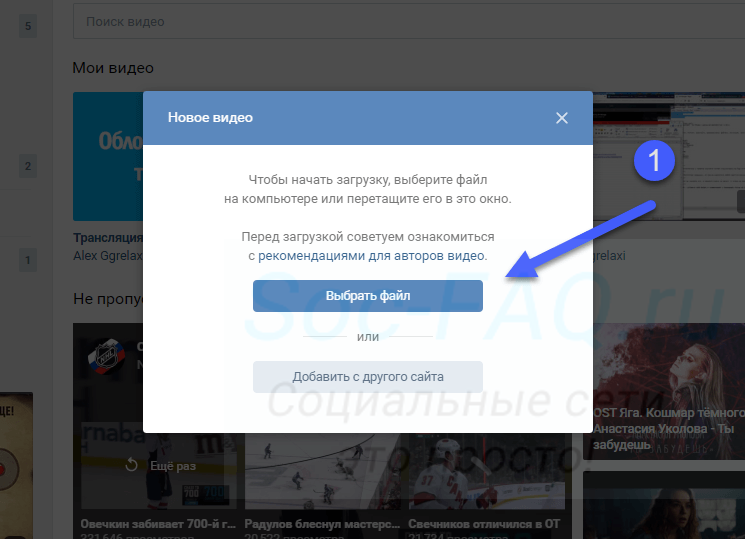
После этого откроется менеджер файлов вашего компьютера. Здесь нажмите и откройте нужный ролик.

Мы переходим на страницу загрузки. Здесь доступны следующие поля.
- Ссылка на видео.
- Название и описание. Эти пункты можно отредактировать.
- Возможность установить зацикливание видео, и публикация его на странице.
- Параметры приватности. Установите, кто может смотреть и комментировать ваш ролик.
- Добавление субтитров.
Когда Вы подготовите все пункты, нажмите на кнопку “Завершить редактирование”.
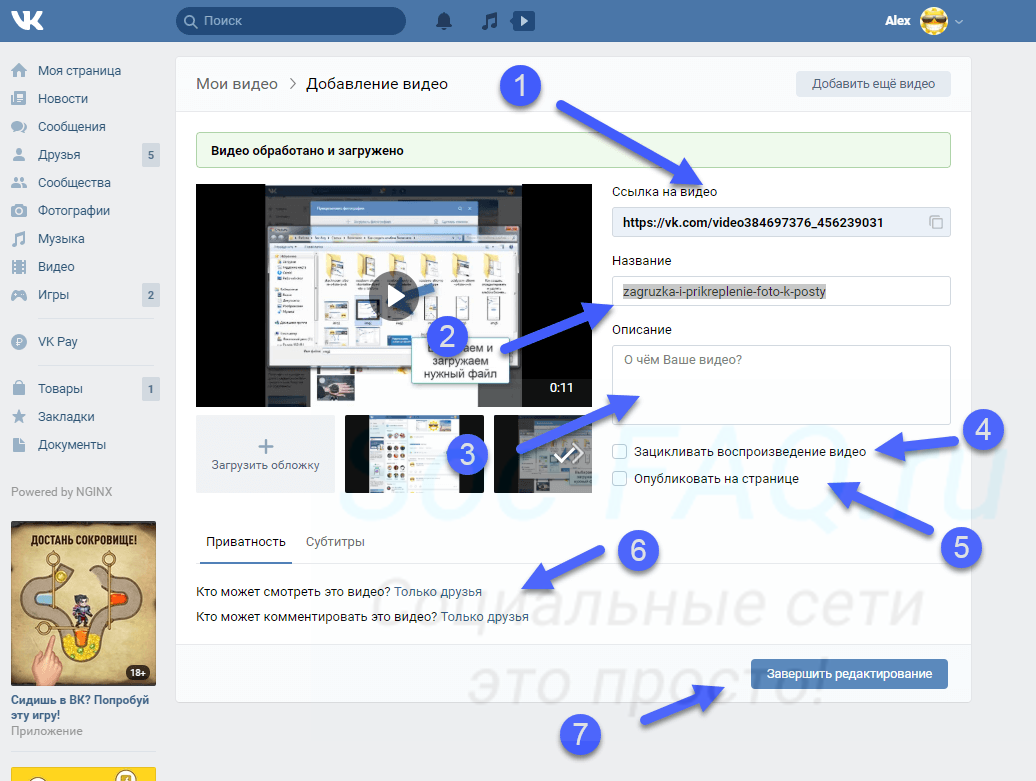
Теперь можете вернуться в раздел “Видео”. Ваш ролик будет опубликован.
Как добавить видео в вк с ютуба?
Разберем процесс загрузки ролика в галерею. Оттуда можно прикреплять к постам, ответам и т.д.
Снова идем раздел “Видео”, и нажимаем кнопку “Добавить видео”. В открывшемся окне нажимаем “Добавить с другого сайта”.
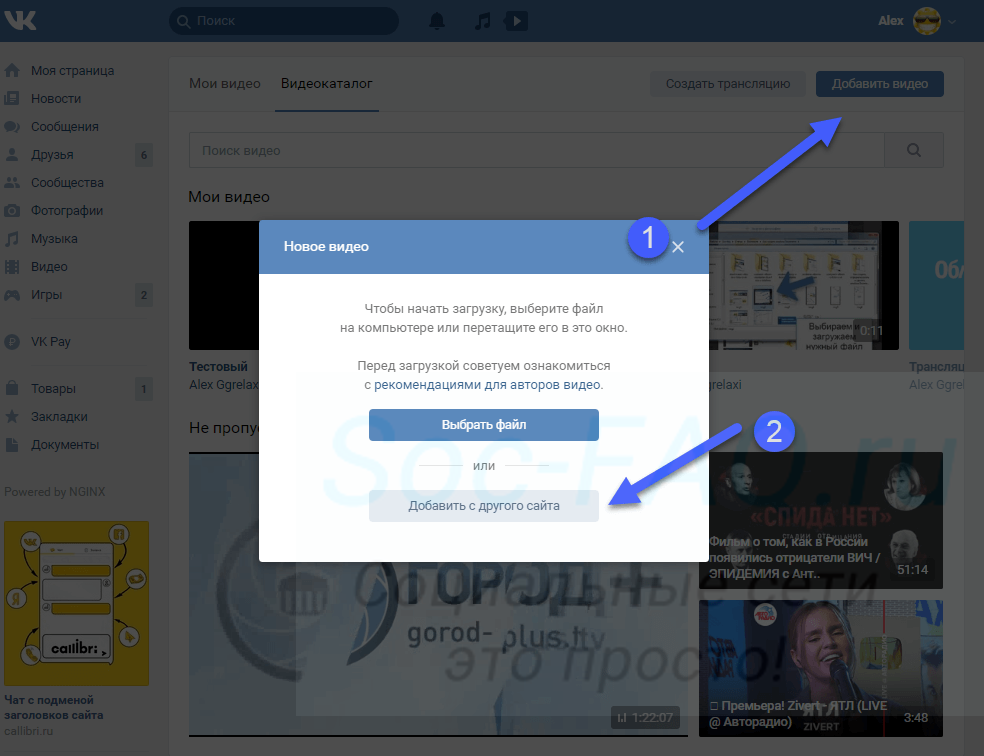
Теперь в форму вставьте ссылку на ролик с Ютуба. Как ее получить, описано в первой главе. Просто скопируйте URL адрес из браузера, находясь на странице с нужным видео.
После вставки ссылки, автоматически будет загружена информация о видеозаписи. Обложка, название и описание. При необходимости, внесите правки.
Здесь можно настроить параметры просмотра и комментирования, а также опубликовать ролик на своей стене. Когда Вы заполните все поля, нажмите на кнопку “Сохранить”.
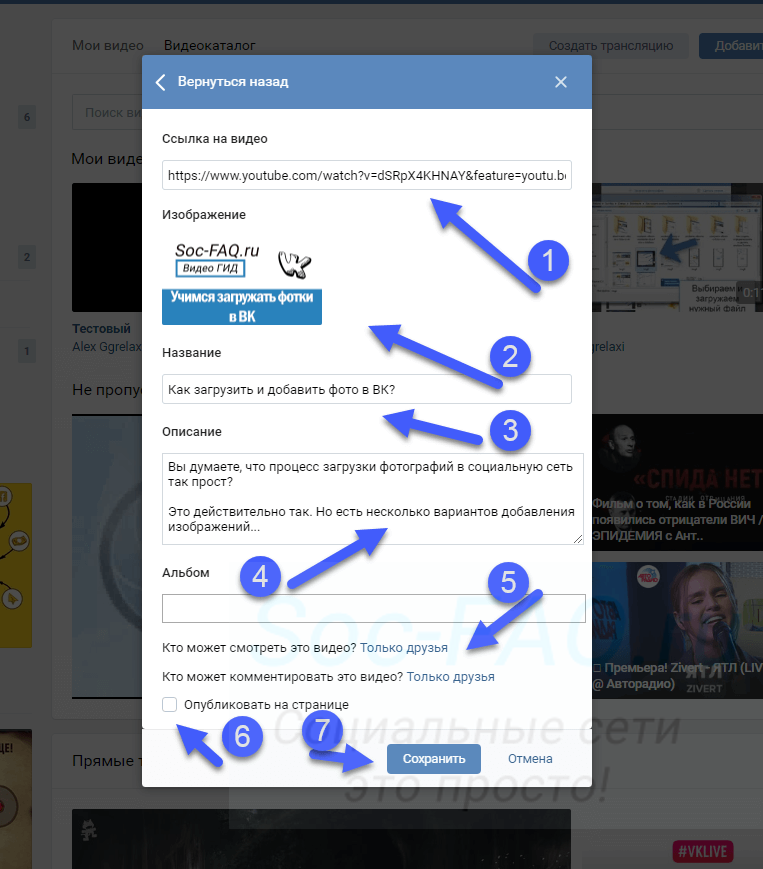
Видео будет загружено и доступно в галерее.
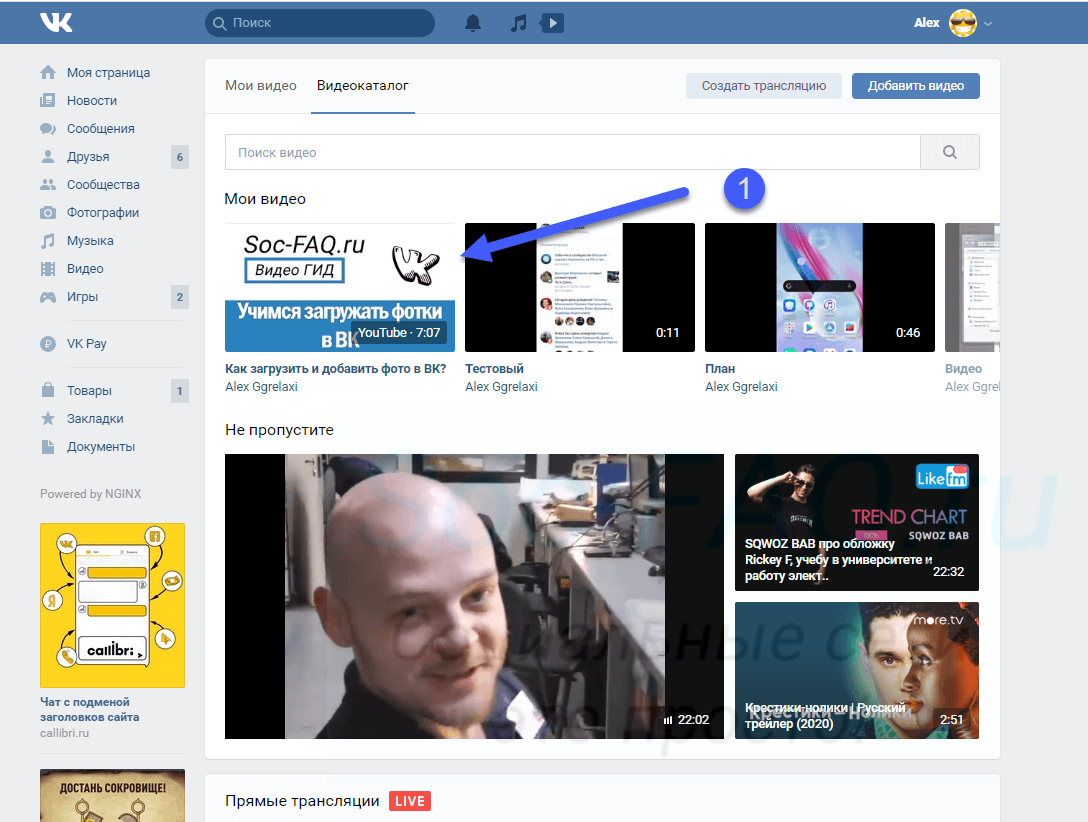
Давайте попробуем добавить ролик к новому материалу
Вы всегда можете прикреплять к своим материалам мультимедиа контент – фотографии, видео, опросы и т.д. Давайте разберемся, как работает форма редактирования, на примере создания записи на стене. Мы добавим в нее ролик и опубликуем.
Этот механизм можно использовать при публикации комментариев с видео, ответов, записей и т.д.
Сначала делаем с компьютера.
Открываем свою страницу, и переходим к стене. Здесь в форме создания нового поста, нажмите на значок “Видеозапись”.
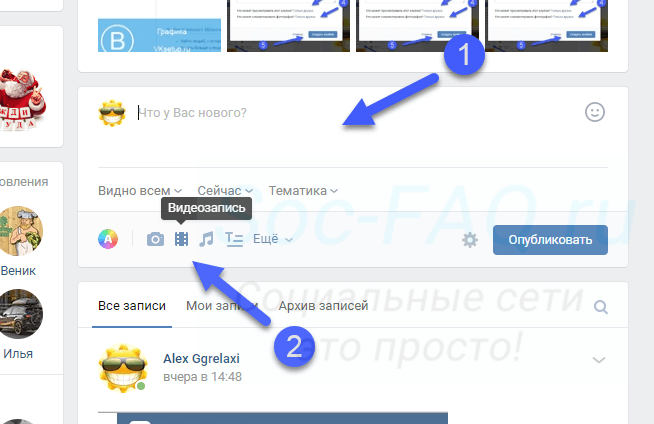
У нас откроется окно, где нужно выбрать вариант добавления видео.
Можно загрузить с компьютера, добавить по ссылке, или выбрать из уже загруженных в галерею.
Итак, третий вариант мы рассмотрим чуть ниже. В нашем примере давайте нажмем на кнопку “Загрузить видео”.
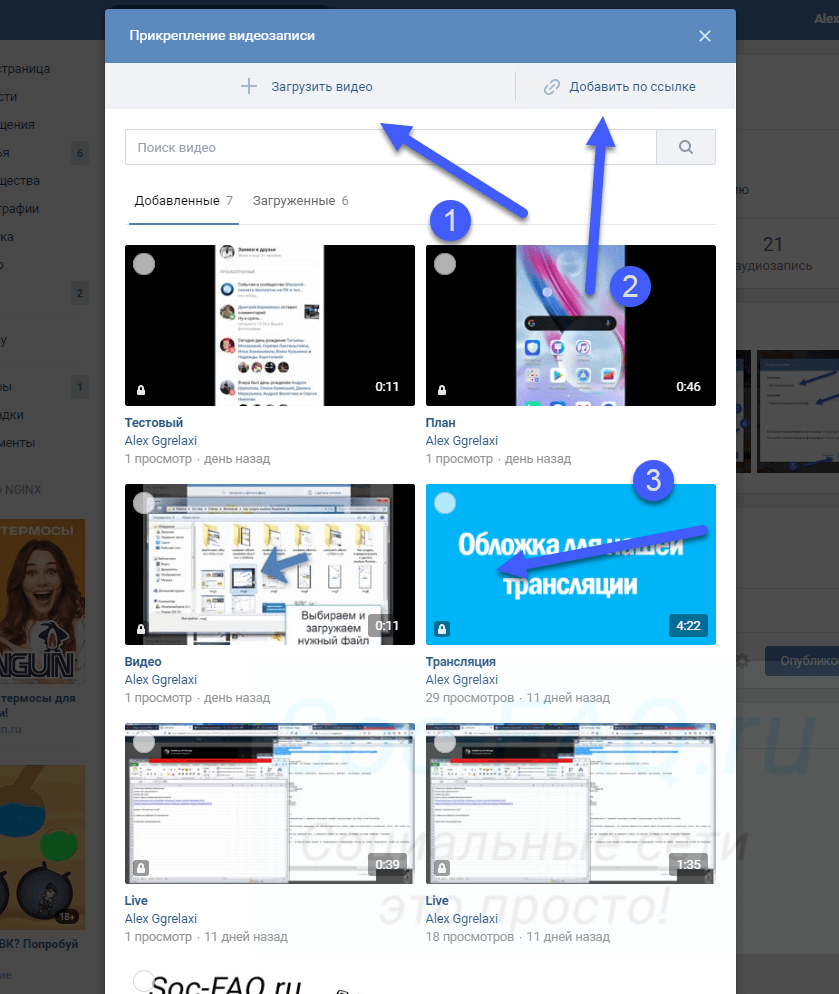
После этого открывается менеджер файлов нашего компьютера. Здесь находим и открываем нужный ролик. После этого, он автоматически добавляется в форму, без возможности редактирования.
Осталось только разместить его. Нажимаем “Опубликовать”.
Добавление видео из галереи мобильного телефона
Сразу скажем, что все дальнейшие операции проводят в официальных мобильных приложениях ВК для Айфон и Андроид. В веб-версии это делать неудобно и скорость загрузки будет в разы медленнее.
И в ней часто не работает интеграция с железом устройства (микрофоном, веб-камерой), поэтому записывать что-то в реальном времени затруднительно.
Итак, приложение установлено. Делаем следующие шаги:
- Находясь в главном меню выбора разделов, выберите Видеозаписи.
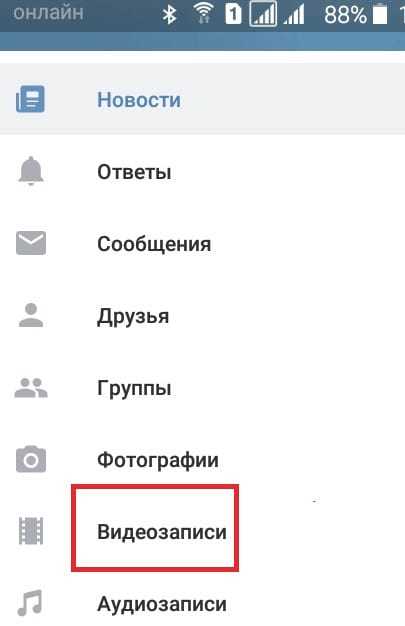
- После перехода в список своих видеоматериалов, нажмите на плюсик в правом верхнем углу.
- В появившемся меню нажмите Выбрать существующее.
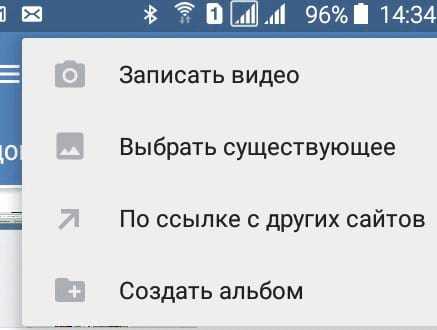
- Откроется окно выбора файла из галереи. Укажите нужный и ждите окончания загрузки, во время которой также можно будет изменить название и описание ролика.
После окончания загрузки, новая видеозапись появится в общем списке и её можно будет обнаружить в разделе Загруженные. ВК автоматически сохраняет видео в максимально высоком качестве, но первые несколько минут или дольше, в зависимости от размера файла и длительности ролика, качество будет низким.
В клипы
О, тут я немного попридержу ваше внимание.
О клипах пока знают не все и не всё. Конечно, вы точно уже успели посмотреть хотя бы парочку в ВК, но поняли ли что это такое и зачем?
Клипы доступны с мобильной и компьютерной версии ВК, но в последней – только для просмотра. При нажатии на значок, закрепленный в меню, отображаются 3 вкладки:
- «Для вас». Здесь размещены ролики, которые рекомендует соцсеть на основании интересов владельца аккаунта. Чтобы «помочь» алгоритму в подборе самого актуального и увлекательного контента для вас, лайкните понравившиеся видео. А те, что не «зацепили», помечайте как неинтересные, нажав на 3 точки и выбрав нужную строчку.
- «Подписки». В этой вкладке располагаются ролики, которые разместили друзья или люди, на чью страницу вы подписаны.
- «Тренды». Здесь находятся наиболее популярные видео. Контент разделен на тематические категории – «Котики», «Собаки», «Залипалово» и проч.
Публиковать клипы могут не только владельцы личных страниц, но и сообщества. Их можно добавлять в отдельный раздел или помещать в заметки. Во втором случае потребуется сохранить контент на устройстве, а потом «залить» через команду «Создать запись».
Максимальная длина такого ролика – 60 секунд. Функционал предусматривает добавление текстов, хештегов, музыки, стикеров, масок и других эффектов. Порядок действий при съемке клипа примерно такой же, как и при создании сторис.
Итак, как добавить видеоклип в ВКонтакте:
- 1. Войти на страницу и нажать на значок внизу.
- 2. После загрузки раздела кликнуть по команде «Снять».
- 3. Удерживая круглую кнопку, записать ролик.
- 5. При желании добавить нужные эффекты.
- 6. После завершения редактирования кликнуть по стрелке внизу.
- 7. Заполнить форму, задать настройки и подтвердить публикацию.
Если вы не планируете выкладывать клип сейчас, после добавления эффектов нажмите не «Далее», а «Сохранить». Видео будет помещено в галерею устройства.
Теперь попробуем с телефона
Для начала нужно перейти к просмотру основного меню – значок для этого помечен на картинке ниже. Затем выбираем пункт “Видео”.
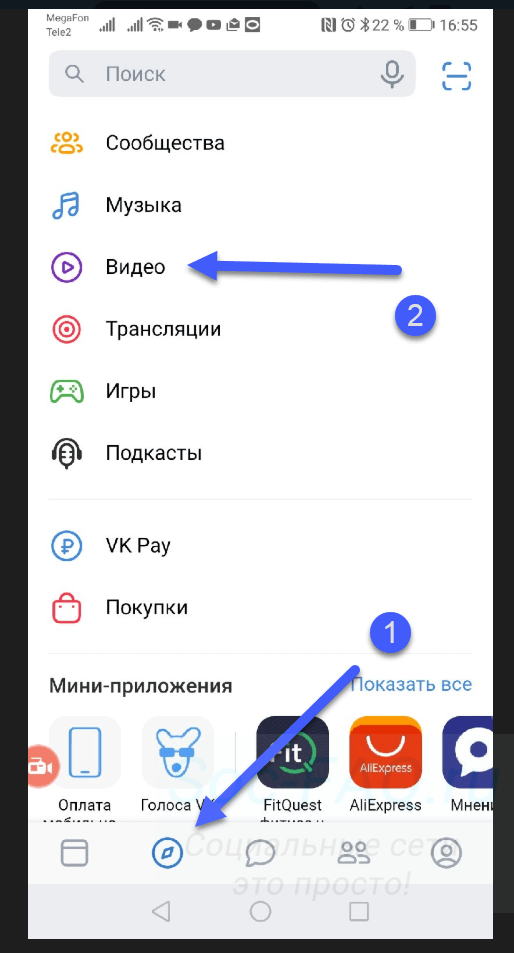
На следующей странице перейдите на вкладку “Мои видео”. И здесь нажмите на кнопку “Загрузить видео”.
Здесь Вам предложат выбрать ролик на телефоне, записать видео с камеры, либо указать ссылку на другой сайт. Выберите вариант “Выбрать существующее”.
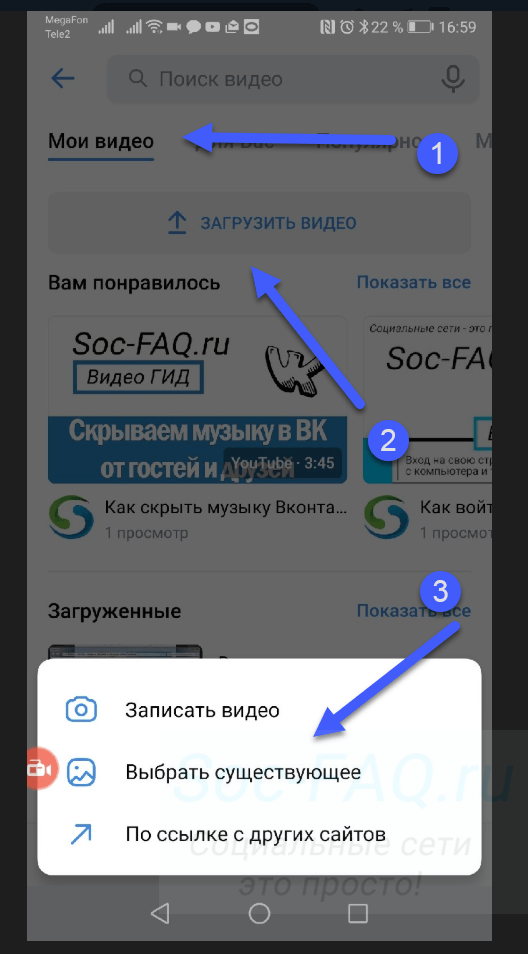
Откроется видео галерея на вашем телефоне. Отметьте нужный ролик, и затем нажмите “Добавить”.
После этого заполните название и описание. Затем нажмите “ОК”.
Ролик добавлен и его можно просмотреть.
Настройка раздела
В качестве подготовительного шага необходимо активировать функционал сайта, отвечающий за возможность добавления видеороликов в группу. При этом вы должны обладать правами не ниже, чем «Администратор».
- Откройте начальную страницу группы и через главное меню «…» выберите пункт «Управление сообществом».
- С помощью меню в правой части окна переключитесь на вкладку «Разделы».
- В рамках основного блока на странице найдите строку «Видеозаписи» и щелкните по расположенной рядом ссылке.
- Из представленного списка выберите вариант «Открытые» или «Ограниченные» на ваше усмотрение, руководствуясь базовой подсказкой сайта.
- Закончив настройку нужного раздела, нажмите кнопку «Сохранить».




Теперь можно переходить непосредственно к добавлению видеозаписей.
Теперь в приложении
Здесь повторяем шаги, которые мы делали, когда загружали ролик прямо с телефона. Идем в раздел “Видео”, затем вкладка “Мои видео”. Здесь кнопка “Загрузить видео”. И затем пункт “По ссылке с других сайтов”.
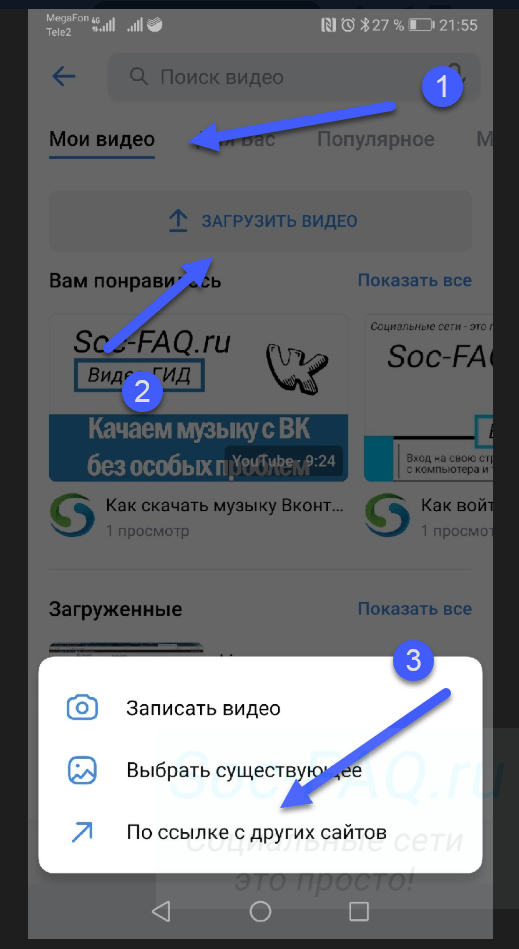
Вставляем ссылку на ролик, и нажимаем “ОК”.
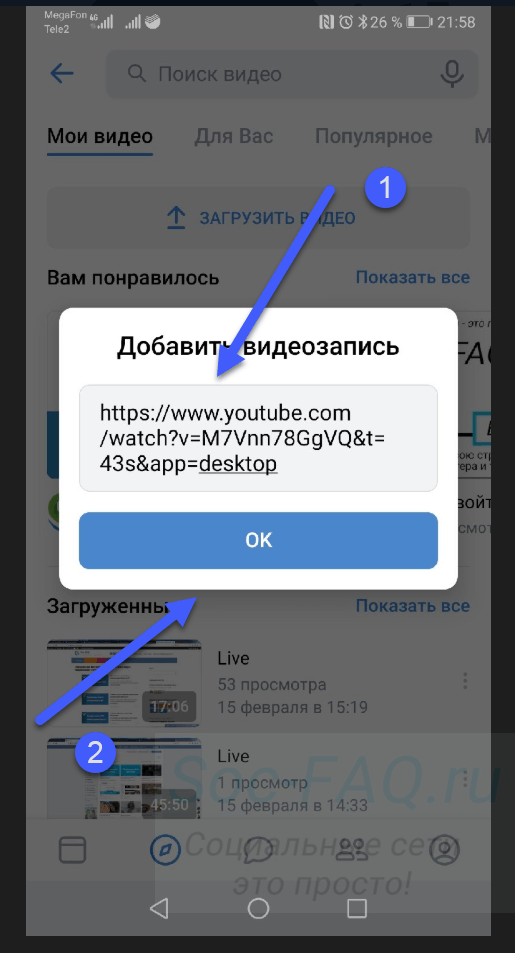
Возможные проблемы
Иногда у пользователей возникают проблемы с заливкой записей, поэтому запрос «почему не могу добавить видео в ВК» пользуется таким большим спросом. Итак, в чем кроется причина загрузить файл в сеть?
- У вас проблемы с Интернет-соединением. Попробуйте зайти на другие сайты, проверить, как они грузятся;
- На сайте ВК идут технические работы. Не стоит сразу же писать в техподдержку, немного подождите;
- Видео залито некорректно. Попробуйте открыть его в другом окне;
- Возможно файл нарушает авторские права;
- Его размер не должен быть больше 2 Гб;
- Содержание содержит элементы порнографии, экстремистские высказывания, жестокие кадры;
- Вы пытаетесь использовать запись с не поддерживаемым форматом.
Допустимые форматы: AVI, MP4, 3GP, MPEG, MOV, MP3, FLV, WMV.
Иногда видео в ВК не добавляется просто без причины, в этом случае рекомендуем попробовать зайти в систему через другой браузер или временно отложить заливку.
Если совсем ни один из приведенных советов не помог, а файл полностью соответствует требованиям — напишите в техподдержку.
Только тщательно убедитесь, что без обращения к модераторам, действительно, не обойтись — они очень не любят, когда их беспокоят по пустякам.
Что нам понадобится?
Видеозапись, которую вы планируете загрузить, должна быть на жестком диске Вашего компьютера, либо на карте памяти телефона.
В случае использования ролика с Ютуб, Вам нужна прямая ссылка на него. Чтобы получить ее, достаточно перейти к просмотру видео, и скопировать ссылку из адресной строки браузера.
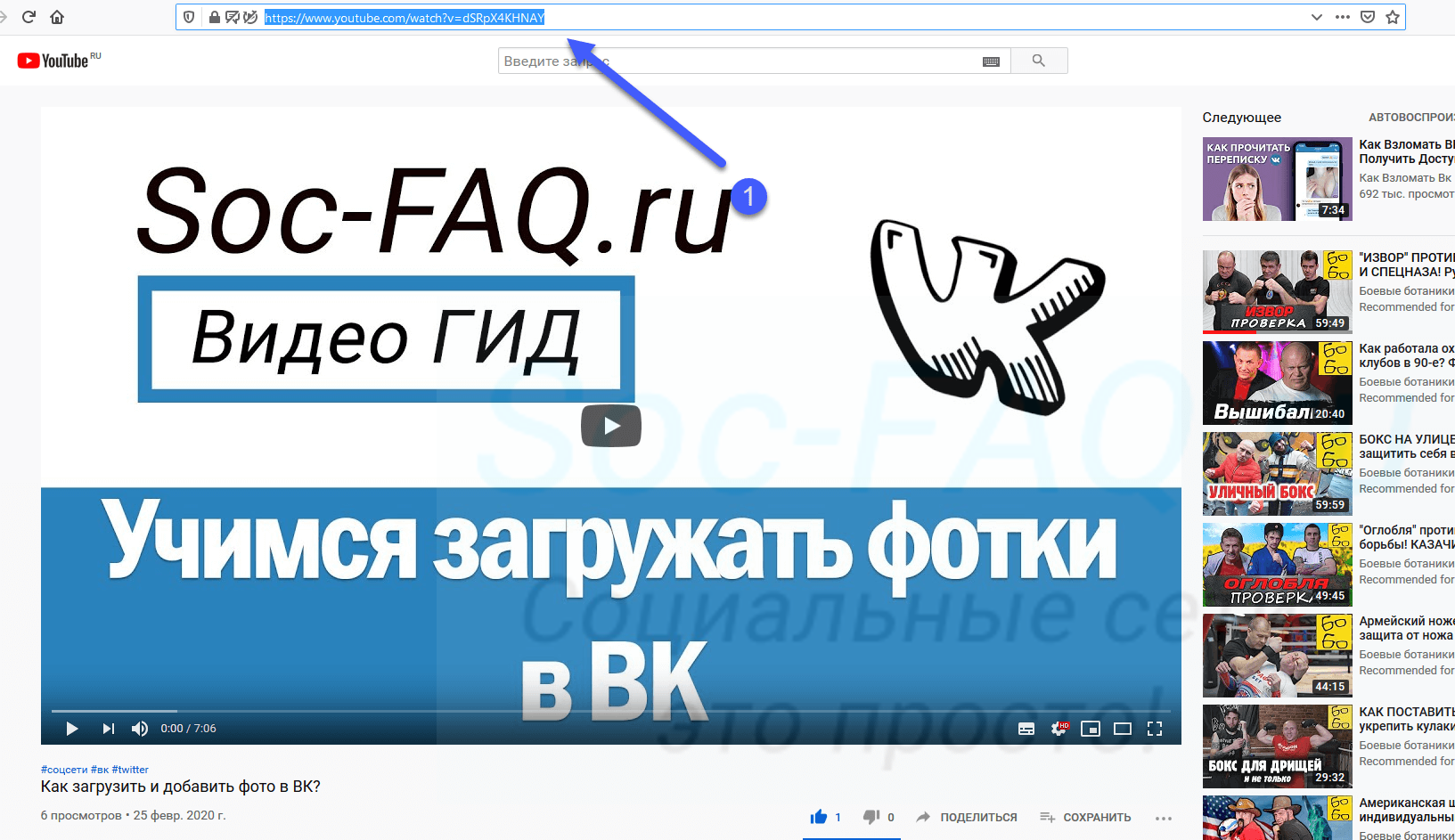
Давайте перейдем непосредственно к процессу.
Как добавить в историю с пк
Чтобы добавить клип в историю ВК с компьютера, придется пойти на хитрость. Если с добавлением историй со смартфона все просто и понятно, то с веб-версией соцсети все немного сложнее. Функция добавления истории через сайт недоступна для широких масс. Поэтому мы пойдем обходным путем и быстро добавим видео в историю через инструменты для разработчиков.
Шаг 1. Перейдите в специальный раздел для разработчиков и пролистайте страницу вниз до блока “Пример запроса”.
Шаг 2. Скопируйте код без кавычек “return API.stories.getVideoUploadServer ({«add_to_news»:1});” и вставьте его в поле под названием “code”.
Шаг 3. Нажмите кнопку “Выполнить”.
Шаг 4. В блоке справа появилась кнопка “Выбрать файл”. Кликните на нее и выберите видеофайл на вашем компьютере. Теперь история готова. Можете перейти на вашу страницу и посмотреть результат.
Учтите, что существуют ограничения для файлов, которые вы добавляете в историю:
- продолжительность видеоролика не должна превышать 15 секунд,
- размер файла не должен быть больше 5 МБ.
Почему не получается загрузить или добавить видео в вк с телефона
Все описанные процессы реализованы просто и удобно. Но иногда могут возникать такие проблемы:
- видео не загружается или загружается очень долго из-за низкой скорости интернета 3G (на улице, во многих местах доступен только он);
- видеоролик нельзя выложить или добавить со стороннего сайта по причине авторских прав. Такое часто бывает с новыми сериалами, клипами разных звезд и прочим контентом крупных студий. Поделать тут ничего нельзя, только искать другой экземпляр, чаще с измененным названием;
- ошибка приложения или временная неисправность сайта ВК. Они могут возникать в процессе работы, но быстро исправляются администраторами, а исходный код редактируется со скачиванием обновлений.
Убедитесь сразу, что выбранный вами материал не нарушает авторских прав. Иногда еще владельцы каналов на сторонних хостингах блокируют возможность делиться материалами в других сетях. Используйте скоростное соединение (4G, Wi-Fi) для быстрой загрузки роликов на сайт.
Как добавить видеозапись в вк в альбом?
Перед тем, как добавить видеозапись в ВК в альбом, его для начала нужно создать — вот как это делается:
- Авторизуйтесь в профиле и зайдите в раздел «Видео»;
- Перейдите во вкладку «Мои видеозаписи» (рядом с «Видеокаталог»);
- Нажмите клавишу «Создать альбом»;
- Введите название папки;
- Выставьте настройки приватности (при необходимости любые видео можно скрыть);
- Заходите внутрь и жмите на клавишу «Добавить видео» (в правом верхнем углу);
- Дальше действуйте по инструкции, приведенной выше.
Альбомы удобно использовать, если вы планируете добавить свое видео в ВК — несколько роликов, объединенных одной тематикой. Эти папки позволяют систематизировать видеоконтент. У многих пользователей общее количество залитых роликов достигает нескольких сотен, в этом случае, создание отдельных альбомов становится лучшим решением для быстрой сортировки.
Запомните два решения, к которым стоит прибегнуть, когда не получается добавить видео в ВК, если нет кнопки «Добавить»:
Как загрузить с мобильного телефона
Для быстрой загрузки понравившегося видеоролика с мобильного телефона понадобится официальное приложение. Ну а вот сама инструкция:
- Откройте приложение, перейдите на вкладку «Сервисы» и нажмите «Видео». Если не можете найти, щелкните по кнопке «Ещё», должно помочь;
- Перейдите на вкладку «Мои» и нажмите «Загрузить»;
- Откроется несколько вариантов:
- Загрузить новое;
- Записать;
- Загрузить с сайтов;
Выбираем подходящий вариант и ждём, пока загрузка подойдет к концу.
Публикация в группу происходит таким же образом, как и на личную страницу. Правила и требования идентичные.
Вам может быть интересно — «Что такое рассрочка платежа и так ли она выгодна?».
Как добавить видео на стену в контакте?
Добавить видео на стену в Контакте так же просто, как залить туда заметку или загрузить фотку:
- Откройте страницу и щелкните на стене в поле «Что у вас нового»;
- Обратите внимание на значки под полем — вам нужно изображение пленки;
- Щелкните, чтобы открылось вспомогательное меню;
- Отсюда можно выбрать ролик с диска устройства или вставить ссылку с Ютуба;
- Выберите нужный файл и кликните по нему.
Кстати, точно таким же способом вы сможете разместить видеозапись на стене группы. Если вы не являетесь админом сообщества, добавление будет возможным только если у участников есть соответствующий доступ.
А еще, видеоролики можно отправлять в сообщении — для этого кликните по изображению скрепки слева от поля для ввода текста. В развернувшемся списке выберите пункт «Видеозапись», щелкните по нужному файлу, нажмите Enter.
Как найти и добавить ролик к себе на страницу
Как и с аудиозаписями, ВКонтакте хранит всё на своих серверах. Каждый пользователь может найти ролик, если он не закрыт настройками приватности. Для этого нужно:
- В верхней части будет поисковая строка. Вводим туда название и ждём;
- Перед нами откроется список всех похожих файлов;
- Ищем нужный и либо жмём по нему, после чего внизу появится кнопка «Добавить к себе»;
- Либо наводим на плюсик, после чего появится искомая кнопка.
Поиск на телефоне такой же, как и на ПК, поэтому проблем возникнуть не должно.
Вам может быть интересно — «Заработок в интернете для новичков: с чего начать, на чем можно заработать и к чему быть готовым».
Как добавить в группу
Чтобы залить видеоролик в группу, необходимо предварительно включить соответствующий раздел в настройках сообщества.
Для этого зайдите в группу и перейдите на страницу настроек, нажав кнопку “Управление” под основной фотографией сообщества.
Откройте меню “Разделы” и подключите раздел “Видеозаписи”, выбрав из выпадающего списка параметр “Ограниченные” или “Открытые”. Обязательно сохраните внесенные изменения.
Теперь под списком контактов сообщества появилась кнопка “Добавить видеозапись”. Кликните на нее и выберите один из вариантов добавления ролика:
- загрузить с компьютера,
- создать трансляцию,
- выбрать из списка видеозаписей вашего аккаунта,
- прикрепить с другого сайта.
Дальше процесс загрузки такой же, как и при добавлении видеофайлов на личную страницу.
В истории
Разместить объемное видео в сторис не получится, максимальная длина ролика – 15 секунд. Формат лучше выбирать вертикальный, ведь при использовании горизонтальной ориентации качество изображения заметно хуже.
Как добавить свое видео в историю в ВК:
- 1. Войти на главную страницу и нажать на « » рядом с аватаром.
- 2. Зажать круглую кнопку внизу экрана и удерживать на протяжении всей записи.
- 3. При необходимости отредактировать видео, воспользовавшись предложенным меню.
- 4. Кликнуть по команде публикации.
После этого сторис появится в ленте ваших друзей и подписчиков, а спустя сутки будет автоматически удалено.
Как добавить видео вконтакте
Социальная сеть ВКонтакте кроме площадки для общения, также является и видеохостингом, где существует широкий функционал, позволяющий работать с видео. Так любой ролик, загруженный в соц. сеть, можно добавить в свою коллекцию видеозаписей не прилагая астрономических усилий.
Добавить любое видео к себе на страницу в ВК, даже если оно скрыто от всех кроме вас, можно двумя способами. В первом случае, при наведении на превью видео, появиться крестик в правом верхнем углу, при нажатии на который, указанная видеозапись автоматически перекочует к вам на страницу.
Второй способ предполагает добавление видеозаписи прямо из окна просмотра видео, соответствующая кнопка находиться внизу ролика.
Что делать если видео не загружается
При загрузке видеозаписи на свою страницу или в группу могут возникнуть такие проблемы:
- Видео загружено, но недоступно. Вероятней всего, оно проходит обработку. Её продолжительность зависит от скорости вашего интернет-соединения.
- Добавленная видеозапись не проигрывается. Если вы добавили медиафайл не со своего паблика, авторы видео могут не разрешить публикацию на других ресурсах. Просмотр видео в сторонней группе невозможен.
- Выложенный ролик был удалён. Видимо, содержимое видео противоречит правилам ВКонтакте. Лучше подобрать другой вариант.
Зачем добавлять видео в группу?
Главная причина – это тематический паблик. Например, в котором показывают трейлеры фильмов или короткие смешные видео, вариантов много. Поскольку это основной тип контента, владелец такого сообщества добивается с его помощью основной цели – продвижения и раскрутки паблика.
ВКонтакте обладает развитым функционалом, который позволяет работать с видеофайлами на любых типах устройств, не только компьютерах, но и планшетах или телефонах, управляемых мобильными операционными системами. Админ может выкладывать новые ролики практически с любого места, где есть интернет. Необходимости использования стороннего плеера нет – у социальной сети есть свой, интегрированный.
С телефона
Как вставить чужое видео на свою страницу в ВК с мобильного:
- 5. Переместиться в аккаунт автора.
- Кликнуть по строке «Подробная информация».
- 6. Во всплывшем меню выбрать строку «Видео».
- 7. Найти нужный ролик и нажать на 3 точки справа.
- 8. Для добавления в каталог выбрать соответствующую команду.
А если вы хотите выставить видео к себе на стену, в историю или сообщество, либо отправить его в ЛС, нажмите на строку «Поделиться», а потом тапните по нужному варианту.
Видеоролики, как способ развития группы
Файлы такого типа считаются наиболее информативными. Поэтому они могут помогать решать вопросы с увеличением вовлеченности и активности пользователей, привлекаемых в сообщество. Чтобы добиться этого, рекомендуется придерживаться несложных советов:
- выкладывайте только полезные ролики, которые дают какие-то дельные рекомендации, что-то рассказывают и объясняют;
- большой популярностью будут пользоваться уникальные видео;
- не надо выкладывать длинные видеофайлы, если только у вас не группа о фильмах.
Для увеличения вовлеченности можно рекламировать пост с видеороликом или закрепить его вверху страницы.
Способ 1: запись видео
Так как подавляющее большинство современных мобильных устройств оснащено камерой, вы можете записать и сразу же загрузить новый видеоролик. При таком подходе у вас не будет проблем с форматом или размерами видео.
- На стене группы выберите раздел «Видео».
- В верхнем правом углу щелкните по иконке плюсика.
- Из списка выберите пункт «Записать видео».
- С помощью представленных инструментов выполните запись.
- Далее вам остается лишь подтвердить добавление на сайт.
Для комфортного добавления подобных роликов вам нужен достаточно быстрый интернет.
Способ 1: новое видео
Проще всего добавить видеозапись в группу, используя базовые возможности загрузки материала с компьютера или некоторых других видеохостингов. Данную тему мы подробно рассматривали на примере пользовательской страницы в отдельной статье, действия из которой вам нужно будет повторить.
Подробнее: Как добавить видео ВК
Обратите внимание, что если видеозапись как-либо нарушает авторские и смежные права, блокировке может подвернуться сообщество целиком. В особенности это актуально для случаев, когда в группу регулярно загружается большое количество записей с явными нарушениями.
Раздел «видео» не отображается в меню
Сохраняйте панику, не поддавайтесь спокойствию!
Ой.
В смысле, не паникуйте, никакой катастрофы не произошло.
Все дело в настройках, и исправление ситуации займет меньше минуты. Шаг 1: Просто наведите курсор на любой пункт меню и щелкните по шестеренке, которая высветится слева от надписи.
Шаг 2: После того, как загрузится форма с основными настройками, найдите строку «Видео» и отметьте ее галочкой.
Теперь останется только сохранить новые параметры и закрыть окно.
При помощи виджетов
Многие площадки позволяют заливать свои собственные ролики на другие ресурсы. Например, с Ютуба всё происходит в пару кликов. Для этого нужно:
- Найти понравившийся ролик;
- Под ним будет кнопка «Поделиться». Жмите на её;
- Откроется новое окно, в котором ставим галочку напротив «Добавить в мои видеозаписи»;
После этого файл появится в профиле на личной странице, и мы сможем делиться им с друзьями или прикрепить в группе.
Как добавить видео в контакте к себе на страницу?
Чтобы добавить видео в Контакте к себе на страницу, достаточно поставить небольшую галку в блоке редактирования ролика.
- Добавьте ролик по инструкции, приведенной выше;
- Пока файл будет заливаться, укажите описание, название, выберите обложку;
- Обратите внимание, прямо над клавишей «Готово» есть поле для отметки «Опубликовать на моей странице»;
- Поставьте галку и жмите синюю кнопку, чтобы завершить процесс.
Как загрузить видео вконтакте с компьютера или телефона без потери качества
Евгений Филипенко
14 марта 2022 в 11:05
Всем привет!
Сегодня будем разбираться с видеозаписями ВКонтакте. На этот раз рассмотрим вопрос о том, как загрузить видео в ВК. Несмотря на кажущуюся простоту процесса, есть несколько моментов и ограничений, о которых нужно знать, если вы, например, хотите загрузить большой видеофайл без потери качества или добавить видеоролик в историю ВКонтакте через компьютер. Давайте же приступим.
Название
Загрузка видео ВКонтакте позволяет оставить первоначальное название (как было на компьютере и в ролике с «Ютуба») или ввести новое. Название должно интриговать, сообщать, какую информацию получит пользователь при просмотре видеоролика. Желательно добавить в название ключевые слова, по которым пользователи могут искать видео.
Примеры: «Быстрая оптимизация сайта для поисковых систем», «Как монетизировать канал Яндекс.Дзен».
Обложка
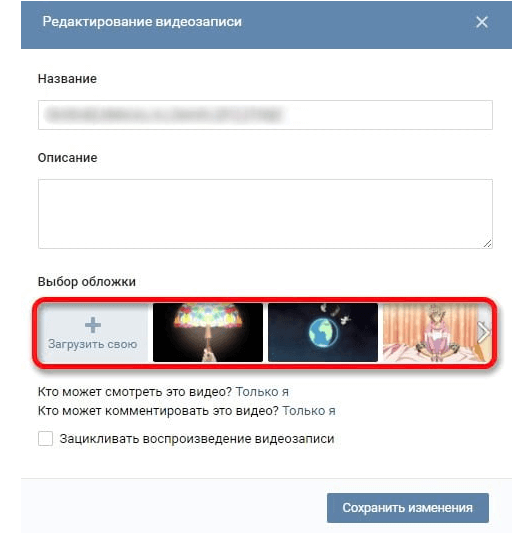
Пошаговая инструкция, как вконтакте добавить видео в группу
Amelie
Сообщество ВКонтакте позволяет делиться с участниками различным контентом – текстовыми записями, фотографиями, обычными картинками, документами, аудиозаписями и, конечно же, видеороликами. Они могут использоваться для продвижения группы, увеличения активности и охвата пользователей. Как ВКонтакте добавить видео в группе и сколько способов решения данного вопроса существует?
Куда еще можно загрузить ролик в вк
Лет 5 назад я бы ответил: «а все, все уже». Но к 2022 году это уже не прокатит, ведь в ВК столько всего нового появилось.
Добавлять медиа можно не только в каталог, но и в заметки, сторис и клипы. Но! Всегда есть одно «но».
В компьютерной версии видеозаписи можно только создавать для новых форматов. А «залить» историю или клип получится только с мобильного.
Контент не отображается ни в одном из разделов
Ролик может «пропасть» со страницы в случае, если он был удален модераторами.
ВКонтакте, как и прочие соцсети, предъявляет определенные требования к материалам, которые размещают пользователи. Они не должны содержать враждебных призывов, оскорблений, элементов порнографии и проч.
Если медиа не соответствует правилам, его не допускают к публикации.
Как добавить видео в альбом сообщества
Теперь разберемся с алгоритмом добавления видеороликов в альбом сообщества. Он также не вызовет затруднений даже при минимальном опыте общения в социальной сети.
- Войти в нужную группу и выбрать видеоальбом, в который необходимо загрузить ролик.
- Нажать кнопку «Добавить видео», которая располагается в верхнем правом углу.
Не загружается видео
Это может произойти по 2 причинам: пропало соединение с интернетом или размер ролика больше допустимого.
В первом случае проверьте подключение к сети. А во втором – «порежьте» видео на несколько частей в специальном приложении и загрузите по частям. Или воспользуйтесь способом «залива» по ссылке, о котором я рассказывал выше.
Запись нового видео
Хотите записать и залить в ВК отчет о том, что происходит прямо сейчас? Сделать это также нетрудно:
- В меню выбора разделов зайдите в Видеозаписи.
- Нажмите на кнопку в виде плюсика.
- В контекстном меню выберите пункт Записать видео.
После этого начнется загрузка ролика в ваш альбом Загруженные.
Как добавить видео в группу вконтакте
Данная статья предназначена для всех, кто не знает, как добавить видео в группу ВКонтакте. Видеоматериалы способны существенно расширить контент сообщества, сделать его более насыщенным, интересным и привлекательным для пользователей. А это — стабильный рост аудитории, активное развитие группы и увеличение дохода при монетизации.
Основные правила загрузки роликов
Как и в случае с аудиозаписями, к загружаемым роликам есть ряд требований:
- Клип должен соблюдать авторские права;
- Не должен содержать порнографию, элементы насилия и жестокого обращения;
- Не может превышать вес в 5 ГБ;
Кстати, ограничение в 5 ГБ можно обойти тремя способами:
Через социальную сеть
Такой метод одинаково работает, как на смартфоне, так и на ПК. Для этого понадобится:
- Откроется окно, в котором нужно выбрать «С другого сайта»;
- Вставляем ссылку и ждем.
Появится еще одно окно, в котором можно указать название, описание, сменить обложку и настроить приватность.
Возможные проблемы: причины и решение
Бравый боец всегда готов к любым трудностям.
Несмотря на видимую простоту функционала, соцсети могут таить в себе немало «подводных камней». Даже зная, как добавить видео во ВКонтакте, можно столкнуться с проблемами. Расскажу о наиболее распространенных из них, которые возникают при «заливе» контента.
Как загрузить видео в альбом вконтакте откуда угодно
Добавить видео в ВК можно в стандартной и мобильной версии сайта.
Хотите сохранить качество в идеальном виде и повыбирать из настроек подходящие – выбирайте компьютерный способ. Хотите залить видео быстро, находясь даже в шумной толпе – открывайте приложение.
Поехали!
Как добавить в свой каталог видео другого пользователя вк
Соцсеть на то и социальная, чтобы делиться с разными людьми контентом. Смешные ролики с котиками, обучающие курсы, крутые видео и различные челленджи – все это есть на просторах ВК. Руки иногда чешутся поделиться с друзьями или на своей странице, правда?
Но как это сделать?
Да легко!
Как загрузить видео в вк с телефона в группу – как добавить видео в группу вконтакте?
В данной инструкции я хотел бы показать Вам, как добавить видео в группу Вконтакте. В прошлой инструкции мы разобрали процесс добавления графического контента (см. как добавить фото в группу Вконтакте). Теперь самое время сделать тоже самое с видео материалами.
Заключение
Как видите, загрузить видеоролик в ВК не так сложно, как может показаться на первый взгляд. Думаю, что после прочтения статьи у вас не должно остаться вопросов по этой теме. Если это не так, то вы всегда можете задать вопрос в х. Мы совместными усилиями найдем на него ответ.
Ролик загружен, но недоступен для просмотра
Здесь тоже вероятны 2 варианта. Первый – скорость передачи данных слишком низкая, из-за чего обработка контента затягивается.
Вторая причина может заключаться в долгой модерации. Видео не попадет в общий доступ, пока не будет проверено администрацией сайта.
Удаляем с компьютера
Для начала вам нужно открыть свою страничку ВКонтакте и перейти на вкладку «Видео»:
Затем открываем вкладку «Мои видео»:
Наконец, наводим курсор мышки на нужное видео и нажимаем на появившейся крестик:
Готово! Все просто, не так ли?
Мобильное приложение
В официальном мобильном приложении методы добавления видео в группу несколько отличаются от веб-сайта. Кроме того, у вас не будет возможности удалить ролик, загруженный на сайт другим пользователем и добавленный вами по случайности.
Как загрузить видео во вконтакте с других сайтов
Залить файл с других площадок можно двумя способами:
- Через саму социальную сеть ВКонтакте;
- При помощи виджетов встроенных на площадки.
А теперь подробнее о каждом.
Веб-сайт
Процесс добавления видеороликов ВК сделан так, чтобы у новых пользователей сайта не возникало лишних проблем с загрузкой. Если же вы с таковыми столкнулись, наша статья поможет их устранить.
Настройка отображения видеозаписи
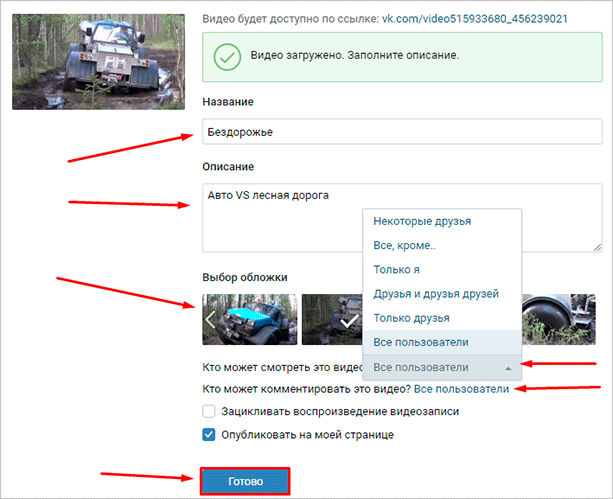
Удаляем с мобильного телефона
Принцип удаления в приложении на смартфоне ничем не отличается от такового на ПК. Вам нужно открыть приложение и перейти на вкладку «Сервисы», после чего нажать «Видео»:
Добавляем видео на стену группы
Идем в нужное сообщество (см. чем отличается паблик от группы в контакте), и щелкаем курсором мыши в блоке «Что у нас нового». Дальше щелкаем на значок «Видеозапись».
Грузим видео, а не подписчиков
Уже знаете, что видеоконтент в ВК можно загружать не только на личную страницу или в сообщество?
Способ 2: через команду «поделиться»
Этот вариант еще проще предыдущего. А ведь все любят, когда нет трудностей и проблем, правда?
Как удалить загруженное видео
А теперь давайте посмотрим, что нужно сделать, чтобы избавиться от надоевшего видеоролика.
Как добавить видео во вконтакте
Переходим к пошаговым инструкциям.
Помогла ли вам эта статья?
ДА НЕТ



